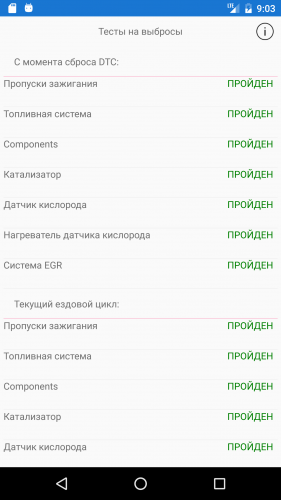- Вася диагност для андроид как работает
- Установка программного обеспечения ВАСЯ диагност и активация
- Обновление программного обеспечения ВАСЯ диагност
- Переходники для диагностического адаптера ВАСЯ диагност
- Использование диагностического адаптера ВАСЯ диагност
- Устранение неполадок
- Вася диагност для андроид как работает
- Автосканер «Вася Диагност» инструкция по установке и применению
- 01. Перед началом работы
- 02. Главное меню
- 03. Выбор Блока Управления
- 04. Меню Блока Управления
- 05. Коды Неисправностей
- 06. Измеряемые блоки
- 07. Сохранение данных в лог файл
- 08. Одиночное чтение
- 09. Поддерживаемые коды
- 10. Готовность
- 11. Дополнительные сведения
- 12. Настраиваемые группы
- 13. Код доступа
- 14. 7-значный PIN/SKC (секретный код)
- 15. Базовые параметры
- 16. Настройки
- Настройка подключения и протокола
Вася диагност для андроид как работает
Если купить оборудование в Китае, можно ли будет получать обновления программы?
Вы можете купить то или иное оборудование там, где сочтете нужным. НО, будьте готовы, что все вопросы, связанные с работой или «неработой» адаптера, программы, обновлениями, гарантийный ремонтом и т.д. Вы будете решать с тем продавцом, который вам это оборудование продал. Официально можно купить наше оборудование только или у официальных представителей, или у наших партнеров.
Что делать, если я купил подделку (копию)?
Обратитесь с претензией к продавцу.Конечно же купив подделку вы лишаетесь поддержки, обновлений, гарантии. Если для Вас это не пустые слова вы можете купить у нас программную лицензию для работы со сторонними диагностическими адаптерами.
Хочу купить диагностический адаптер, но я живу в регионе и отличаются ли цены партнеров в регионах от ваших?
Рекомендованная цена на диагностический адаптер ВАСЯ диагност и аксессуары одна и та же. Где купить — выбор за вами. Вы можете воспользоваться нашим интернет магазином или у официальных представителей.
Установка программного обеспечения ВАСЯ диагност и активация
Могу ли я установить и пользоваться программой на нескольких ПК?
Да, вы можете использовать адаптер на разных ПК.
Какие системные требования программы?
Компьютер должен иметь установленную операционную систему Windows и один свободный USB порт для подключения адаптера, а также соответствовать минимальным техническим требованиям. Подробнее
Как активировать программу?
Процесс активации программы описан в Активация
Что делать, если мой компьютер не имеет доступа в интернет?
Чтобы установить и активировать программу вам необходим доступ в интернет. С помощью компьютера, имеющего доступ в интернет, загрузите последнюю версию программы. Перенесите установочный exe файл программы используя, например, USB Flash drive на ваш компьютер. После установки программы пройдите процедуру активации. Таким же способом перенесите файл лицензии.
Ваша программа работает на устройствах iPad, iPhone, Windows mobile, Android?
Мы не планируем делать приложение для любой из этих платформ. Наиболее популярное устройство для работы с программой ВАСЯ диагност — нетбук. Он достаточно мал и легко помещается в бардачок, а его стоимость меньше, чем у типичного смартфона.
Обновление программного обеспечения ВАСЯ диагност
Сколько нужно дополнительно заплатить за обновления программного обеспечения?
Бесплатные обновления — важный пункт в выборе в пользу лицензионного программного обеспечения. Обновления — совершенно бесплатны.
Как мне обновить программу для работы с новой версией?
Процесс обновления программы максимально автоматизирован. Подробнее
Переходники для диагностического адаптера ВАСЯ диагност
Для чего нужны переходники?
Вам не потребуются дополнительные переходники, если ваш автомобиль оборудован 16-контактным диагностическим разъемом OBD-II. Полный список поддерживаемых автомобилей, блоков управления, а также необходимость применения переходника вы можете найти на странице.
Можно ли использовать стационарный компьютер?
Да. Но вам скорее всего придется использовать удлинитель, который вы можете приобрести у нас. Мы можем предложить вас 2 типа удлинителей:
- активный USB удлинитель длиной 5м;
- удлинитель OBD-II длиной 1.5м.
Мы не рекомендуем использовать простые USB удлинители, это может привести адаптер в неработоспособное состояние.
Использование диагностического адаптера ВАСЯ диагност
Будет ли ваша программа работать с моим автомобилем?
Полный список поддерживаемых автомобилей, блоков управления, а также необходимость применения переходника вы можете найти на странице.
Какие функции реализованы в вашей программе?
Что необходимо для полноценного использования программы?
Если для вас диагностика это не просто увлечение, а полноценный бизнес, мы рекомендуем вам ВАСЯ диагност Pro Kit
Можно ли скрутить пробег?
Нет. Новые комбинации приборов (с пробегом менее 100км) поддаются изменению пробега один раз и только «вперед».
Можно ли сделать чип-тюнинг
Нет. Мы изучали методы перепрошивки блоков управления VW/AUDI, а также различные методы шифрования, использующиеся инженерами VW/AUDI. Также не стоит забывать о таком деликатном вопросе как лицензирование. Таким образом мы не намерены внедрять в программу возможность перепрошивки блоков управления.
Будет ли ваша программа работать на Windows Vista, 7, 8?
Да, текущие версии программы прекрасно работают на операционных системах Windows начиная от XP, полностью поддерживаются как в х86, так и в х64 варианте
Можно ли использовать ваш адаптер с другой программой?
Нет, адаптер не будет работать с другим программным обеспечением. Более того использование стороннего программного обеспечения может повредить адаптер!
Что такое Label файл
Программа использует так называемые файлы меток, которые позволяют при выполнении тех или иных сервисных операций выводить всплывающие подсказки, в т.ч. при кодировании, адаптации блоков управления. Данные файлы являются лишь дополнением к сервисному руководству вашего автомобиля и отсутствие этих файлов никак не влияет на функциональность программы. Обращаем ваше внимание, что данная справочная система может состоять из набора описаний на русском, английском, немецком языках.
Почему программа при тесте выводит сообщение CAN: не готов
CAN указывает использует или нет автомобиль CAN-шину для диагностики. Статус:OK будет при подключенном адаптере к CAN-совместимому автомобилю и при включенном зажигании.
Устранение неполадок
Программа не видит адаптер, что делать?
Проверьте установился ли драйвер, если это не произошло автоматически — установите драйвер адаптера вручную
Источник
Вася диагност для андроид как работает
Краткое описание:
Наблюдайте за работой Вашего автомобиля в режиме реального времени, считывайте ошибки, стоп-кадры и другие данные диагностики, замеряйте разгон и многое другое!
Описание:
Приложение для диагностики и контроля автомобиля через адаптер ELM327.
Возможности программы:
1) Настраиваемая приборная панель с множеством экранов. Выводите те данные, которые вам нужны в том виде, который вам удобен.
2) Чтение ошибок (быстрое и углубленное).
3) Сброс ошибок (быстрый и углубленный).
4) Наблюдение за результатами самодиагностики ЭБУ.
5) Чтение стоп-кадров (состояние параметров двигателя в момент регистрации ошибки)
6) Проверка готовности автомобиля к тестам экологичности выхлопа.
7) Поддержка всех автомобилей, совместимых со стандартом OBD2 (перейдите по адрес carscanner.info, чтобы получить больше информации).
8) Car Scanner включает в себя заранее настроенные профили подключения для самых разных автомобилей.
Некоторые профили подключения предоставят вам дополнительные возможности (особенно для автомобилей Toyota, Mitsubishi, GM, Opel, Vauxhal, Chevrolet, Nissan, Infinity, Renault, Hyundai, Kia, Mazda).
9) Режим приборной панели можно использовать как проектор на лобовое стекло вашего автомобиля. Получите бесплатно то, что раньше было доступно только премиальным автомобилям!
10) Вы можете производить точные замеры разгона с помощью Car Scanner!
11) Car Scanner умеет записывать отображаемые данные для последующего анализа.
12) Car Scanner может следить за расходом топлива и вести подробную статистику расхода топлива и трат на топливо.
13) Кодирование автомобилей VAG на платформах MQB и PQ26 и MLB-EVO. Так как поступает очень много вопросов, подчеркиваю: в данный момент поддерживаются ТОЛЬКО АВТОМОБИЛИ НА ПЛАТФОРМАХ MQB и PQ26. Другие марки и платформы пока что не поддерживаются. Пожалуйста, не надо спрашивать у меня «а когда будет ххх?». Я не знаю. Будет тогда, когда будет готово.
ПОЖАЛУЙСТА, ОБРАТИТЕ ВНИМАНИЕ: список отображаемых параметров различен для каждого автомобиля и на 100% зависит не от программы Car Scanner, а от блока управления автомобилем.
Для работы программы необходим адаптер, совместимый с ELM327.
PS. А теперь неофициальная часть 🙂
Это мое первое приложение для Android, но сначала Car Scanner вышел на платформе Windows Phone и набрал там очень неплохую популярность (довольно много загрузок на «мертвой» платформе + рейтинг 4.7 из 5), потом для iOS, где тоже имеет некоторый успех (рейтинг 4.6 из 5) так что я надеюсь, что программа понравится и Вам. Я всегда открыт для общения и новых предложений, так что если у вас есть замечания, предложения, пожелания или дополнения — милости прошу.
В приложении есть встроенные покупки, но большая всего функционала доступно бесплатно.
Требуется Android: 5.0 и выше
Русский интерфейс: Да
Google Play: https://play.google.com/store/apps/details?id=com.ovz.carscanner
ВНИМАНИЕ! Я РЕКОМЕНДУЮ СКАЧИВАТЬ ПРИЛОЖЕНИЕ ИМЕННО ИЗ GOOGLE PLAY! GOOGLE PLAY САМ ВЫБЕРЕТ НАИБОЛЕЕ ПОДХОДЯЩИЙ ВАРИАНТ ДЛЯ ВАШЕГО ТЕЛЕФОНА.
Huawei AppGallery (для владельцев Huawei/Honor без сервисов Google): https://appgallery.cloud.huawei.com/ag/n/app/C102007367
Бета-тестирование для доступа к еще не опубликованным версиям программы: https://play.google.co…ing/com.ovz.carscanner
Скачать:
версия 1.86.8
Редактор пидов в формате CSP: 
Редактор кодировок (для версий 1.76.0 и выше): 
В случае возникновения каких-либо проблем с программой:
1) Cвяжитесь с разработчиком по электронной почте из программы: Настройки (шестеренка в правом верхнем углу) — Связаться с разработчиком. Android может спросить какую программу использовать, надо выбрать ваш почтовый клиент. Рекомендуется выбирать стандартный клиент GMail. В созданном письме ничего не удаляйте, просто опишите свою проблему и укажите параметры автомобиля.
2) В личные сообщения напишите мне ваш адрес электронной почты, с которого вы отправили письмо, чтобы ваше письмо не потерялось.
Сообщение отредактировал 0vZ — 30.11.21, 18:52
Источник
Автосканер «Вася Диагност» инструкция по установке и применению
Содержание
01. Перед началом работы
02. Главное меню
03. Выбор Блока Управления
04. Меню Блока Управления
05. Коды неисправностей
06. Измеряемые блоки
07. Сохранение данных в лог файл
08. Одиночное чтение
09. Поддерживаемые коды
10. Готовность
11. Дополнительные сведения
12. Настраиваемые группы
14. Код доступа
15. 7-значный PIN/SKC
16. Базовые параметры
01. Перед началом работы
1 Загрузите и установите последнюю версию программного обеспечения.
2 Подключите адаптер к диагностическому разъему вашего автомобиля.
Если у вашего автомобиля разъем 2×2 (некоторые автомобили до 1996г.), то необходимо использовать дополнительный переходник 2×2 между адаптером и разъемами автомобиля.
3 Подключите разъем USB адаптера к соответствующему порту вашего ПК. Если ваш ПК далее чем на 1.0 м от диагностического разъема автомобиля, то необходимо использовать удлинитель между диагностическим разъемом и адаптером, или активный удлинитель между адаптером и ПК.
4 При подключении адаптера к разъему USB, должно появиться всплывающее сообщение: Найдено новое оборудование
5 Поверните ключ зажигания автомобиля в положение ВКЛ. Двигатель может быть, как заведен, так и нет.
6 Запустите программное обеспечение на вашем ПК или через меню Пуск, или через иконку на рабочем столе.
7 В главном меню нажмите кнопку [Настройки].
8 В окне настроек выберите тип подключения к вашему ПК и нажмите кнопку [Тест]. Убедитесь, что программа находит ваш адаптер.
9 Вы должны увидеть сообщение:
- Если статус адаптера “Не найден!”, проверьте соединение между автомобилем и ПК. Убедитесь в надежности соединения.
- Тип адаптера всегда должен быть “Car2diag HEX-USB+CAN”.
- Версия указывает на версию прошивки адаптера. Она может быть обновлена более новой версией программного обеспечения, если следовать инструкции на экране.
- K1 и K2 должно быть OK. CAN указывает использует или нет автомобиль CAN-шину для диагностики. OK при подключенном адаптере к CAN-совместимому автомобилю и при включенном зажигании. Если K1 или K2 ”Замкнут на землю” или “Замкнут на +12V” то это может означать замыкание или обрыв в диагностическом порту автомобиля.
Как только тест будет пройден успешно, нажмите [OK] и затем нажмите [Сохранить], чтобы применить эту конфигурацию, Вы будете возвращены в Главное меню. Нажмите [Выбрать], чтобы перейти в меню выбора блока управления. Выберите один из блоков управления вашего автомобиля, например двигатель. После соединения с блоком управления нажмите [Коды неисправностей] для проверки на наличие кодов неисправностей. Повторите для каждого блока управления на вашем автомобиле.
02. Главное меню
Главное меню открывается сразу при запуске программы. Для запуска используйте ярлык на рабочем столе или используйте меню Пуск. Этот скриншот сделан на операционной системе
Microsoft Windows 7, использующую стиль Aero. На других операционных системах Microsoft Windows стиль программы может быть другим, но функции полностью аналогичны. На этом экране Вы увидите 8 кнопок:
- [Выбор]
- [Поиск неисправностей] (смотрите раздел)
- [Сброс] (смотрите раздел)
- [OBD-II] (смотрите раздел)
- [Приложения] (смотрите раздел)
- [Настройки] (смотрите раздел)
- [О программе] (смотрите раздел)
- [Выход] (закрытие программы)
03. Выбор Блока Управления
Различные электронные блоки в автомобиле могут называться «Блок Управления» или «Контроллер». В этом меню Вы можете выбрать Блок Управления с которым хотите установить связь. Для установки связи с нужным Блоком Управления просто щелкните по соответствующей кнопке. Например, нажмите кнопку [01 – Электроника двигателя] для подключения к Блоку Управления двигателем.
Закладки Блоков Управления: Каждая закладка на верхней части этого меню содержит множество Блоков Управления сгруппированных по категориям. Для автомобилей с Блоком Управления Gateway (диагностический интерфейс шин данных), поддерживающий функцию список оборудования, программа создаст одну или несколько закладок Установлено, содержащие только установленные Блоки Управления на этом автомобиле. Эта возможность может быть отключена по вашему желанию в настройках программы, для этого нажмите
[Настройки], перейдите на закладку Пользовательские настройки и снимите соответствующий флаг. Для старых автомобилей Блоки Управления будут сгруппированы на категории: Общие, Привод, Ходовая, Комфорт, Электроника 1, Электроника 2.
Быстрый выбор: Вы можете также ввести адрес вручную. Просто введите адрес и нажмите кнопку [Прочитать]. Для возврата в Главное меню, нажмите [Назад]
04. Меню Блока Управления
Меню Блока Управления появится, когда программа попытается установить связь с Блоком Управления.
Статус соединения — состояние текущего соединения, если таковое было установлено:
- IC= показывает количество попыток соединения. Если IC больше, чем 1 — неуверенная связь.
- TE= является счетчиком ошибок приема данных. TE больше, чем 0 – неуверенная связь.
- RE= является счетчиком ошибок передачи данных. RE больше, чем 0 – неуверенная связь.
- Протокол показывает, по какому протоколу идет обмен данных с Блоком Управления
KWP-1281 , KWP-2000 , CAN или UDS. Поддерживаемые функции и режимы зависят
от протокола, используемого блоком управления. ВАСЯ диагност отлично работает с этими протоколами.
- Вращающийся курсор свидетельствует об активном соединении с Блоком Управления.
Сведения о Блоке Управления
После установки связи с Блоком Управления Вы увидите идентификационные данные:
- VAG номер – номер Блока Управления по классификации VW/Audi. Значение, состоящие из цифр и букв, составляет номер запчасти. В некоторых случаях маркировка на самом Блоке Управления может отличаться, так как Блок Управления может быть перепрограммирован дилером во время сервисного обслуживания или отзывной компании.
- Компонент содержит дополнительную информацию о Блоке Управления и может содержать номер версии программного обеспечения Блока Управления.
- Кодировка является значением, определяющим функциональные параметры работы Блока Управления.
- Мастерская – код сервиса (WorkShopCode ( WSC)), сохраняется при последнем кодировании или адаптации Блока Управления.
- Поля Дополнительно могут отображать VIN номер, сведения об иммобилайзере, номера «ведомых» Блоков Управления или другие дополнительные данные.
Примечание: некоторые старые Блоки Управления являются некодируемыми, и Вы можете видеть в этом поле номер по каталогу Bosch или другую информацию.
Пользовательские функции
Это группа безопасных функций используется для чтения различных данных Блока Управления.
Сервисные функции
Эти функции могут вносить изменения (программировать) в Блок Управления. Используйте сервисную документацию для вашего автомобиля. Вы можете сделать свой автомобиль неработоспособным или даже вывести из строя его компоненты, если будете что-либо изменять, не имея достоверной информации и опыта.
Для Блоков Управления могут быть недоступны некоторые кнопки. Это означает, что Блок Управления не поддерживает эти функции.
Используйте кнопку [Закрыть, Назад — 06] для корректного разрыва связи с Блоком Управления и возвращения в меню выбора Блока Управления.
05. Коды Неисправностей
На этом экране ВАСЯ покажет различные коды неисправностей (“диагностические коды неисправностей” или коды неисправностей) присутствующие в блоке управления, с которым установлено текущее соединение. ВАСЯ покажет коды неисправностей, а также расшифровку каждой неисправности в понятном смысле.
Вверху экрана вы увидите VAG номер и компонент, которые были установлены в меню блока управления.
ВАСЯ скажет вам, сколько кодов неисправностей было найдено и покажет каждый из них. 5,6, или 7-значный номер стандартизированных кодов неисправностей VAG, которые могут быть найдены в сервисном руководстве по ремонту. Текст содержит информацию о неисправной детали или причине отказа. В круглых скобках буква или число являются идентификатором компонента DIN. За ними следует описание неисправности разработчика, такое как “004” означающее “нет сигнала/связи”. Вторая строка содержит P-код, или универсальный OBD-II код (существуют тысячи VAG кодов без эквивалентного OBD-II кода).
Флажок «Стоп-кадр» добавляют данные стоп-кадра для кодов неисправностей блоков управления, использующих протоколы KWP-2000 / CAN / UDS. Примечание: эту функцию поддерживают полностью не все блоки управления. Как правило, блоки управления на автомобилях, разработанных после 2003г. могут поддерживать, а более старые — нет. В любом случае вы можете всегда оставлять эту функцию включенной. Однако отключив ее, вы можете получить недостоверный результат, содержащий много кодов неисправностей. Флажок стоп-кадра не будет отображаться на автомобилях, не поддерживающих эту функцию.
Номер приоритета неисправности как один из компонентов стоп-кадра: Номер Описание
0 Не определена производителем.
1 Неисправность имеет сильное влияние на управляемость автомобиля, требуется
немедленная остановка.
2 Неисправность требует немедленного сервисного обслуживания.
3 Неисправность требует немедленного сервисного обслуживания, но может быть
устранена во время следующего сервисного обслуживания.
4 Неисправность рекомендуется устранить, в противном случае может оказать
влияние на управляемость.
5 Неисправность не влияет на управляемость.
6 Неисправность продолжительное время влияет на управляемость.
7 Неисправность влияет на функции комфорта, но не влияет на управляемость
автомобиля.
8 Стандартная запись
Частота неисправности показывает сколько раз условия, которые являются причиной возникновения неисправности, продолжают повторяться, в течение всех поездок. Так, если у вас неисправность с частотой 11, то условия возникновения неисправности происходили 11 раз с момента первого появления неисправности. Счетчик может принимать значения от 0 до 254. Он увеличивается с каждым проявлением неисправности (в течение всех поездок).
Сброс счетчика это число, которое было предварительно назначено для каждой неисправности, с количеством поездок без неисправностей до момента самоудаления неисправности. При каждой поездке, во время которой нет причин возникновения неисправности, счетчик уменьшается на единицу. Так, если у вас неисправность со сбросом счетчика 40, а блок управления не имеет причин возникновения неисправности, то это число будет уменьшено до 39.
[Печать] напечатает отчет о неисправностях. Если ваш ПК не подключен к принтеру, убедитесь что принтер, используемый в Windows, переключен в режим работы
«Приостановка печати». Позже, как только вы подключите ПК к принтеру, установите режим работы «Возобновление печати» для печати отчета.
[Копировать] коды неисправностей будут скопированы в буфер обмена Windows. После того как вы нажали кнопку Копировать, вы сможете вставить содержимое в в приложение по вашему выбору, такие как MS Word или Блокнот.
[Сохранить] отчет о неисправностях будет сохранен в текстовом виде в папке Logs вашего ПК, по умолчанию: C:\Program Files\ВАСЯ диагност R\Logs\
[Очистить — 05] удалит коды неисправностей из памяти блока управления. Имейте ввиду, что это не исправит проблему, вызвавшую неисправность. Коды неисправностей должны быть удалены после исправления причин. Примечание: невозможно выборочно удалить коды неисправностей, оставив другие. Это не ограничение в программном обеспечении. Это просто способ работы VAG протоколов.
[Готово, Назад] возвращает вас обратно в меню блока управления, где вы можете выбрать другие функции.
06. Измеряемые блоки
В этом меню вы сможете прочитать все виды данных от блока управления в реальном времени.
Используйте [Вверх] и [Вниз] для прокрутки доступных групп (000 — 255 на многих блоках управления) и вы сможете просматривать до 3 групп одновременно. Не отчаивайтесь когда увидите сообщение «ОШИБКА: Группа xxx не доступна» или если часть групп будет иметь пустые значения. Большинство блоков управления после 1996 содержат группы в диапазоне от 200, но часто есть и «пробелы» в группах.
Вы можете ввести номер группы в одно или во все группы и нажать [Прочитать]
Двойной ЭБУ: для автомобилей с двойным блоком управления (как Audi R8). Данные из каждого блока управления могут быть просмотрены одновременно, выбрав [31- Прочее оборудование двигателя] как показано ниже:
Вы можете сохранять данные [Лог] из измеряемых блоков.
[Переключить в базовые параметры] может быть использована для переключения в базовые параметры, для группы, которая в настоящее время отображается. Это должно быть сделано только по инструкциям сервисного руководства по ремонту или согласно другим документированным процедурам.
Примечание: Использовать несколько групп в базовых параметрах недопустимо.
Кнопка [Переключить в базовые параметры]намеренно будет отключена, если вы запустили группы во втором и третьем ряду. Чтобы остановить запущенную группу щелкните на поле, отображающем номер группы (как будто вы хотели ввести новый номер). Кнопка также отключена на блоках управления, использующих протоколы KWP-2000 / CAN. В этом случае вы должны использовать функцию базовые параметры напрямую из меню блока управления.
Данные, получаемые от каждой группы измеряемых блоков, сильно отличается от блоков управления разных моделей и годов. Некоторые группы описаны в сервисном руководстве по ремонту, но многие – нет. Вы можете смело исследовать блок управления путем прокрутки всех групп. Вы ничего не повредите, используя функцию измеряемые блоки! ВАСЯ будет пытаться перевести данные от блока управления в реальные единицы, такие как градусы, км/ч и т.д. В настоящее время все измерения ведутся в метрической системе мер.
Примечание: Группа 000 или любая другая группа, которая отображает 10 полей, вместо 4, является исключением. Перевести данные в реальные единицы невозможно, потому что блок управления не дает информацию о «Типе данных». Группы этого типа могут отображаться только в верхней части экрана.
ВАСЯ также пытается понять как можно больше, что же означают эти данные. К сожалению, информация о «Типе данных», получаемая от блока управления этого не содержит. Например: ВАСЯ может понять, что определенное поле содержит температуру, но данные от блока управления не скажут нам, является ли это температурой охлаждающей жидкости или температурой поступающего в двигатель воздуха. Чтобы уменьшить путаницу, ВАСЯ поддерживает Label файлы и имя Label файла можно увидеть в левом верхнем углу экрана. Если вы нажмете на имя, то файл будет открыт в блокноте или любой другой программе, назначенной для открытия *.LBL файлов. Если Label файл блока управления не существует, ВАСЯ будет основываться на «базовых предположениях», что же тип данных означает. Дилерское диагностическое оборудование VAG-1551 и 1552 показывают только значения полей!
Группа 000 поддерживает специальные Labels файлы. Из-за нехватки места на экране эти Labels отображаются в сплывающем окне в виде подсказки, когда пользователь нажал на соответствующее поле:
Label файлы также позволяют определить третье label поле для каждого нормального измеряемого блока. Этот Labels отображаются в сплывающем окне в виде подсказки, когда пользователь нажал на соответствующее поле. Цель – показать значение по спецификации в этом поле:
Частота: некоторые блоки управления могут выполнять не более 3.5 измерений в секунду при запущенной одной группе, даже с самыми агрессивными настройками протокола. Другие блоки управления могут работать гораздо быстрее. За исключением медленных древних ПК, это ограничение присуще прошивке блока управления, а не ограничение в программном обеспечении или в ПК. Естественно, если запущены одновременно 2 группы, частота снизится вдвое, по сравнению с одной запущенной группой, если 3 группы одновременно – втрое. Частота может варьироваться от блока к блоку управления. Некоторые блоки управления (в частности трансмиссия AG4 и блок управления Digifant-III) используют «гибридный» тип данных, который требует чтение длинного заголовка при изменении номера группы. Просмотр нескольких групп по-прежнему работает с этими типами данных, но скорость обмена становится чрезвычайно медленной. Если вы все время видите «чтение заголовка» под значением частоты, знайте что у вас один из них.
В блоках управления двигателем, использующих KWP-2000 или CAN, имеется кнопка [Турбо] в верхнем правом углу экрана измеряемых блоков. Нажатие этой кнопки может значительно повысить скорость измерений, например, более 30 измерений 30 в секунду при запуске одной из групп в VW Touareg. После того как вы нажали [Турбо] вы будете оставаться в высокоскоростном режиме, пока не выйдете из окна измеряемые блоки:
Кнопка [Graph] используется для открытия VC-Scope, дополнительный модуль, который позволяет информацию из измеряемых блоков.
Используйте [Готово, Назад] для возврата в меню блока управления.
Если вы хотите только записать текущие показания в каждой группе, нажмите [Добавить в Log]. Это позволит сохранить результат в вашем ПК, по умолчанию в папке: C:\ВАСЯ диагност\Logs\
Измерение ускорения
При наличии одной или нескольких измеряемых групп со скоростью (км/ч), нажмите [Ускорение] появится окно измерения ускорения, которое позвонить начать и остановить измерение скорости и расстояния.
Дополнительные измеряемые блоки
Вы также можете использовать функцию дополнительные измеряемые блоки, что освободит вас от группировки в функции измеряемые блоки. Для блоков управления, использующих протокол UDS/ODX/ASAM, функция измеряемых блоков недоступна, вместо нее используйте функцию дополнительные измеряемые блоки.
07. Сохранение данных в лог файл
Вы можете сохранять данные из измеряемых блоков в .CSV файл. Эти файлы могут быть открыты и проанализированы с помощью Excel или другого приложения, работающего с электронными таблицами.
При активации флажка Только Об/мин программа будет записывать значения только из первого поля, при условии, что они отличны от 0. Эта функция может быть полезна, если вы сохраняете данные в виде электронной таблицы или для работы с другим сторонним программным обеспечением.
Пока открыта данная форма, команды [Выполнить], [Прервать], и
[Продолжить] используют одну и ту же кнопку. Команда [Выполнить] начинает запись данных в лог файл.
[Прервать] прекратит запись данных в лог файл.
[Продолжить] продолжит запись данных в лог файл.
Двойной ЭБУ: Для автомобилей с двойным в ЭБУ (например, Audi R8), данные с обоих ЭБУ могут записываться одновременно через [31 — Прочее оборудование двигателя]:
[Маркер] функция помещает порядковый номер в файле при нажатии на кнопку Маркер. Это может быть полезно для анализа данных.
[Обзор] позволяет вам указать папку для сохранения ваших лог файлов. По умолчанию, файлы будут сохраняться во вложенную папку Log, C:\ВАСЯ диагност\Logs\
По умолчанию, именем лог файла является номер блока управления, далее следует номер каждой группы, которую Вы сохраняли. Имя файла может быть изменено по вашему желанию. Если Вы повторно будете использовать тоже имя файла, то новые данные будут добавлены в этот файл.
Кнопка [Переключить в Баз. параметры] недоступна во время сохранения данных. Тем не менее, Вы можете сохранять данные из Базовых параметров. Если программа сообщает что не может открыть лог файл, то скорее всего отсутствует папка Logs и требуется переустановка программы.
08. Одиночное чтение
Эта функция позволяет считывать в реальном времени данные из блока управления, которые поддерживают эту функцию. Тем не менее, поток данных, поступающий от блока управления, не дает никаких подсказок, что означают эти данные или как преобразовать данные в реальные значения.
Единственный способ узнать, что означают эти значения – найти ссылку на эту функцию в сервисном руководстве по ремонту вашего автомобиля.
Эта функция используется редко, но все же используется, например на некоторых OBD-I 2.8л. 12V V6 двигателях. Само название этой функции раздражало нас, поэтому мы применили хитрость. Вы можете смотреть сразу на два канала из «Одиночного чтения»!
Используйте [Вверх] и [Вниз] для прокрутки доступных групп (000 — 255 на многих блоках управления). Не отчаивайтесь, когда часть групп будет иметь пустые значения. Вы можете ввести номер группы и нажать [Прочитать].
Используйте [Готово, Назад] для возврата в меню блока управления.
09. Поддерживаемые коды
Функция поддерживаемые коды:
В последних блоках управления, которые имеют такую возможность, ВАСЯ покажет все коды неисправностей, которые блок управления способен обнаружить, включая текущее состояние каждого.
Вы можете отсортировать результат, выбрав соответствующий пункт в правой части экрана.
Используйте [OK] для возврата в меню блока управления.
10. Готовность
Код готовности представляет собой набор из 8 битов, каждый из которых соответственно контролирует выбросы «системы» в автомобиле OBD-II. Когда все биты готовности имеют статус «Пройден», это означает, что все системы в автомобиле были проверены и прошли бортовые тесты. Экран готовности отображает имя сценария в строке заголовка, а ниже имеет кнопку [Установить готовность], или даст объяснение почему [Установить готовность] отключена, если это так.
Всякий раз, когда вы удаляете коды неисправностей, все тестируемые биты готовности будут установлены в состояние «Не пройден» или «Не пройден или незавершен». Большинство автомобилей не имеют все 8 систем, поэтому блок управления опознает биты соответствующих систем, которых на самом деле в машине нет. Такие биты будут иметь статус «Пройден» автоматически без прохождения любых тестов.
Требуется разнообразие специфичных условий управления автомобилем для тестирования всех систем. На практике, управление правильно-функционирующим автомобилем в течение 2-3 дней, включая, по крайней мере, одну короткую поездку по шоссе, должно быть достаточным для проверки каждого бита готовности и установить все тестируемые из них в состояние «Пройден». Это может быть сделано в течение короткого времени, используя весьма специфичные и сложные процедуры из раздела бортовой диагностики сервисного руководства по ремонту вашего двигателя, или вы можете использовать сценарий функции готовности, как описано далее в этом разделе.
ВАСЯ также расшифровывает биты готовности в значащие данные на современных дизельных двигателях, в том числе для американского рынка Common-Rail TDI-140 двигателях. Готовность для дизельных двигателей – эксклюзивная функция, даже VAS5051/5052 не делает это.
Нажмите [Сохранить] для сохранения результата в вашем ПК, по умолчанию в папке: C:\ВАСЯ диагност\Logs\
Используйте [Назад] для возврата в меню блока управления.
11. Дополнительные сведения
Эта функция отображает дополнительные (а иногда и весьма скрытые) сведения из блока управления, которые не размещены на экране меню блока управления.
Функция дополнительные сведения не доступна для блоков управления, использующих старый протокол KW-1281.
Количество данных, появляющихся на экране, будет меняться в зависимости от того какие данные поддерживает блок управления.
[Копировать] скопирует информацию, отображаемую на экране в буфер обмена. После того, как вы нажали кнопку Копировать, вы можете вставить информацию в любое приложение по вашему желанию, такие как MS Word или Блокнот.
[Сохранить] сохранит текстовой отчет в вашем ПК, по умолчанию в папке: C:\ВАСЯ диагност\Logs\
Используйте [Назад] для возврата в меню блока управления.
12. Настраиваемые группы
Эта функция расширит возможности измеряемых блоков и позволит вам выбрать до 12 измеряемых значений различных групп из диалога выбора, содержащего измеряемые значения. Данная функция доступна только для блоков управления, имеющих label файл. Для блоков управления, использующих протоколы UDS/ODX/ASAM, функция измеряемых блоков недоступна, вместо этого вы можете использовать функцию настраиваемые группы. Для UDS блоков управления, “UDS группы” флажок позволяет увеличить частоту.
Если вы хотите контролировать данные в режиме реального времени во время вождения, пожалуйста, используйте второго человека! Пусть один управляет автомобилем, пока другой контролирует данные. Убедитесь, что другой человек, держащий ПК не находится перед включенной подушкой безопасности! Функция настраиваемые группы имеет 2 экрана, основной, как показано выше и диалог выбора. Установите флажок для тех данных, которые бы вы хотели контролировать или снимите флажок для тех, которые бы вы хотели скрыть.
ВАСЯ позволяет сохранить список значений настраиваемых групп, доступный в любое время. Например, вы часто контролируете скорость автомобиля, обороты двигателя, массу воздуха в впускном коллекторе и угол опережения зажигания, вы можете создать файл для быстрой загрузки. Чтобы сохранить выбранные группы, нажмите на логотип ВАСЯ в верхнем левом углу и выберите «Сохранить выбранное в файл
13. Код доступа
Функция входа должна использоваться на некоторых (но не на всех) блоках управления, прежде чем вы сможете кодировать или изменить значение адаптации. На другие, это «включит» определенные функции, такие как круиз-контроль. Верные коды входа вы найдете в сервисном руководстве по ремонту вашего автомобиля.
При работе с иммобилайзером, выберите [7-знач. PIN/SKC] для ввода 7-значного кода доступа.
ВАСЯ может показать доступную информацию из Label файла для блока управления. Всплывающая подсказка появится через несколько секунд, если Label файл содержит соответствующую информацию.
Это предупреждение появится в верхнем правом углу экрана, если, если соединение после входа было разорвано.
Наиболее распространенной причиной этого является использование неправильного кода входа или 7-значного PIN/SKC, основанного на неправильном ID иммобилайзера или неправильные данные, введенные в 7-значном поле ввода. Вам необходимо выйти из блока управления и использовать другой код входа.
Используйте кнопку [Выполнить], чтобы сохранить код входа и вернуться в меню блока управления. Используйте кнопку [Отмена], чтобы отменить вход и вернуться в меню блока управления.
14. 7-значный PIN/SKC (секретный код)
иалоговое окно 7-значный PIN/SKC (секретный код) используется для согласования ключа и иммобилайзера в режиме адаптации.
Вы должны ввести следующую информацию:
- 7-значный код SKC, сгенерированный дилером точно для вашего ID иммобилайзера.
- Дату, когда SKC был СГЕНЕРИРОВАН ДИЛЕРОМ.
- Код мастерской (WSC) дилера, который сгенерировал SKC.
- Номер импортера дилера, который сгенерировал SKC.
7-значный код SKC бесполезен без всех этих значений.
Когда вы заполните все поля, нажмите [OK]. Если любое из введенных значений будет неверным, то появится следующее сообщение:
Когда вы успешно использовали 7-значный PIN/SKC, вы будете возвращены либо к окну входа или к окну адаптации (где бы вы ни были, когда нажали на [7-знач. PIN/SKC]). Теперь вы должны иметь “XXXXX” в входе или в значении адаптации.
В отличие от заводских диагностических инструментов, с ВАСей тот же самый PIN-код может быть использован для конкретного автомобиля в любое время в будущем, пока вы храните PIN, вместе с датой, на которую был сгенерирован дилером PIN-код, кодом мастерской (WSC) и номером импортера.
Если вы получите 7-значный код SKC, но дилер не предоставил вам код мастерской (WSC), посмотрите на наклейки автомобилей дилера. Номер дилера будет указан следующим после названия и адреса дилера.В США номер дилера начинается на 4 и содержит еще 5 цифр, например 401742. Для получения кода мастерской (WSC) используйте последние 5 цифр. 01742 – код мастерской, для приведенного выше примера.
Номер импортера должен быть:
- 444 для всех дилеров в США
- 999 для всех дилеров в Канаде
- 995 для всех дилеров во Франции
Используйте кнопку [OK] для сохранения 7-значного кода и возвращения либо к окну входа или к окну адаптации.
Используйте кнопку [Отмена] для возвращения либо к окну входа или к окну адаптации без сохранения.
15. Базовые параметры
Базовые параметры очень похожи на измеряемые блоки, содержание каждой из отображаемой группы схоже. Разница между функции в том, что блок управления может попытаться выполнить различные калибровки в режиме базовые параметры.
Наиболее часто функция базовые параметры используется для адаптации дроссельной заслонки. Другое частое применение — негерметичность системы ABS на новых автомобилях. Пожалуйста, используйте сервисное руководство по ремонту вашего автомобиля до выполнения этих процедур!
Для блоков управления, использующих KW-1281, функция базовые параметры “делает свое дело”, как только вы ввели номер группы и нажали [Прочитать], или как только вы вошли в базовые параметры через соответствующую кнопку из измеряемых блоков. Для блоков управления, использующих KWP-2000 или CAN, кнопка [ВКЛ/ВЫКЛ/Далее] позволит начать или остановить процедуру базовые параметры еще при просмотре значения измеряемых групп. Эта кнопка может присутствовать только на некоторых блоках в автомобиле.
Если вы хотите сохранить текущие значения групп — нажмите [Добавить в лог].
[Переключить в измеряемые блоки] вернет вас в режим чтения измеряемых групп (только для блоков управления, использующих KW-1281).
[Графики] откроет VC-Scope a plug-in, который позволяет визуализировать информацию от базовых параметров и отобразить в виде виртуальных приборов.
Для блоков управления, имеющих файл-описание (Label), будет доступно меню выбора из списка, которое позволяет выбрать одну из поддерживаемых настроек базовых параметров.
16. Настройки
На этом экране вы можете увидеть набор настроек (опций), разделены по вкладкам.
Настройка подключения и протокола
Вид подключения
На данный момент доступен только один способ подключения — USB. Убедитесь, что адаптер подключен к автомобилю и светодиод горит, затем подключите к USB. Нажмите кнопку [Тест], чтобы убедиться, что программа видит адаптер. Настройка протокола
- Start Baud начальная скорость обмена, на которой ВАСЯ диагност будет пытаться подключиться к контроллеру. По умолчанию значение установлено 0. Это означает, что ВАСЯ диагност будет определять оптимальную скорость обмена самостоятельно. Для современных адаптеров это поле недоступно.
- KW2 Delay связан со временем, использующимся во время инициализации соединения между PC и автомобилем. Значение по умолчанию 30. Не изменяйте это значение, если возникли проблемы связи с каким-нибудь блоком управления.
- TST Addr. связан с пакетом адресов, используемыми KWP-2000.. Значение по умолчанию -1. Не изменяйте это значение, если возникли проблемы связи с какимнибудь блоком управления.
- Debug Level (уровень отладки) контролирует объем отладочной информации, который записывает ВАСЯ диагност. Ноль в этом поле (по умолчанию) означает, что никакая отладочная информация не сохраняется. Нет никаких оснований менять значение по умолчанию.
- Blk Int затрагивает время протокола. Значение по умолчанию 55. Для получения наиболее высокой скорости обмена измерительных групп установите значение на 25. Примечание: однако это может вызвать нестабильную связь с другими блоками управления.
- Char lnt также влияет на время протокола. Значение по умолчанию 1. Для получения наиболее высокой скорости обмена установите значение на 0. Примечание однако это может вызвать нестабильную связь с другими блоками управления.
- KP2 Time относится только к блокам управления, испо&
Источник